
Ищите лучший способ управления маркетингом в Facebook и Instagram? Уже слышали про Facebook Business Suite?
В этой статье вы узнаете, что такое Facebook Business Suite, что общего он имеет с Creator Studio и Business Manager, а также подходит ли он для вашего бизнеса.
Кстати, регистрируйтесь на бесплатный марафон по рекламе, если вам интересен маркетинг в Facebook и Instagram.
Что Такое Facebook Business Suite
Facebook приобрел Instagram еще в 2012 году. С тех пор маркетологи и владельцы бизнеса ищут способы, как удобно управлять маркетингом сразу на двух платформах в одном месте. Конечно, можно перекрестно продвигать свои посты с одной платформы на другую, но это не удобно и требует дополнительных сторонних сервисов.
На выставке F8 2019 года Марк Цукерберг выступил с основным докладом, посвященным связи и конфиденциальности. Он раскрыл план компании по объединению всех своих платформ для обмена сообщениями в один сервис. В сентябре 2020 года Facebook сделал огромные шаги к этой цели, когда добавил возможности подключения нескольких учетных записей.
Почему Business Suite крут? Забудьте о платных сервисах планирования и публикации контента!
Примерно в то же время Facebook анонсировал новый инструмент управления — Facebook Business Suite. Он предназначен для упрощения и ускорения процесса управления бизнесом в Facebook и Instagram.
«Facebook Business Suite позволит бизнесу публиковать сообщения в Facebook и Instagram одновременно, а также управлять аккаунтами, получать сообщения и уведомления в одном месте. А посмотреть, что работает и находит отклик у клиентов можно в Статистике Facebook и Instagram», — говорит Шерил Сандберг, главный директор Facebook.
Из-за глобальной пандемии еще больше людей стали пользоваться соцсетями. Это значит больше взаимодействия с брендами, больше сообщений для бизнеса и больше людей, совершающих покупки онлайн. Facebook Business Suite помогает бизнесу и брендам идти в ногу с возросшим спросом на их присутствие в Интернете, а также экономить время на управление аккаунтами в соцсетях.
Упрощенная система позволяет легко:
- Следить за изменениями в политике конфиденциальности и правилах деятельности на платформах, чтобы обеспечить их соответствие.
- Реагировать и управлять вовлеченностью подписчиков.
- Работать с лидами.
- Разрабатывать стратегию, планировать, создавать и публиковать контент, соответствующий целям и миссии компании.
- Оценивать эффективность размещаемого контента и его влияние на доход.
Business Suite работает на ПК и мобильных устройствах. Мобильное приложение заменяет Facebook Pages Manager.
1. Facebook Business Suite vs. Facebook Creator Studio и Facebook Business Manager
Главное отличие Business Suite от Creator Studio в том, для чего они были созданы.
Facebook Business Suite был разработан с акцентом на оптимизацию управления бизнесом и упрощение коммуникации между несколькими платформами. То есть возможности анализа метрик и создания контента в нем немного ограничены. Но в нем можно реагировать на сообщения пользователей и взаимодействовать с сообществом.
Где создать бизнес менеджер | Что такое бизнес менеджер Фейсбук? | Чем отличается от Ads manager?
Facebook Creator Studio разработан именно для создания контента разных видов – для историй, видео и стандартных сообщений в ленте. Он предлагает больше возможностей для контента и аналитики, например, видео.
Creator Studio имеет и другие преимущества в создании контента. Это доступ к инструментам монетизации и совместной работы с брендом, коллекция звуков и панель мониторинга. Пока неизвестно, будут ли эти функции перенесены в Business Suite.
Однако даже если Facebook планирует интегрировать эти инструменты в Business Suite, не получится полностью заменить Creator Studio, если вам важно создание контента и аналитика.
Facebook также пока не объявил, заменит ли Business Suite Business Manager, но возможно, это будет так. Оба сервиса разработаны для помощи бизнесу в управлении бизнес-активами. И если у вас есть доступ к обоим сервисам, можно легко переключаться между ними.
Однако Facebook Business Suite предлагает расширенный доступ к некоторым инструментам. В их числе, например, единый почтовый ящик. Facebook Business Manager – это менеджер страниц Facebook, который, скорее всего, будет постепенно отключен.
2. Facebook Business Suite: подключите аккаунты в Facebook и Instagram
Facebook рекомендует подключить учетную запись Instagram к бизнес-странице Facebook, чтобы воспользоваться преимуществами Business Suite. Например, вы сможете обмениваться изображениями, постами, рекламой между платформами и интегрировать сторонние сервисы.
Для подключения страницы Instagram к Facebook сначала убедитесь, что ваш аккаунт преобразован в бизнес-аккаунт. Даже если вы попробуете интегрировать две платформы с личным аккаунтом, система предложит преобразовать его в бизнес.
Далее откройте свою бизнес-страницу Facebook и найдите «Настройки» в левом меню. Прокрутите вниз до раздела «Instagram». Следуйте инструкциям на странице, чтобы подключить свой аккаунт Instagram.
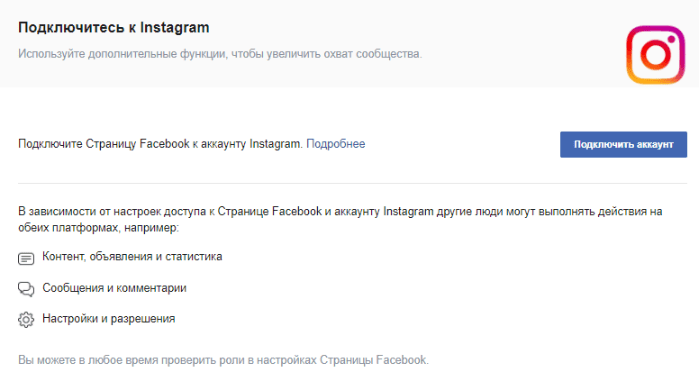
И это все! Использовать Business Suite можно только после интеграции аккаунтов Facebook и Instagram.
Откройте свою учетную запись и зайдите в Facebook Business Manager. Если вам доступен Business Suite, то он откроется на этой странице.
Чтобы пользоваться Business Suite на смартфоне, просто скачайте приложение.
3. Используйте Facebook Business Suite для управления маркетингом
Business Suite предлагает все основные функции для управления соцсетями, что и другие приложения. Это единый почтовый ящик, панель аналитики и возможность создавать и планировать публикации на нескольких платформах. Но пока приложение еще нуждается в обновлениях, чтобы полностью заменить функционал других сервисов.
Во-первых, пока возможности инструмента ограничены приложениями Facebook (Facebook, Messenger, Instagram и вскоре будет интегрирован WhatsApp. Если вам нужно управлять бизнесом в Twitter, LinkedIn, Pinterest или в других сервисах, придется сохранить аккаунты в сторонних приложениях.
Однако, если ваш бизнес концентрируется только в Facebook и Instagram или вы только строите свой бренд на этих платформах, Business Suite даст вам все возможности для управления соцсетями без дополнительных затрат.
Давайте разберем, какие разделы доступны в Facebook Business Suite.
Home (Главная)
Здесь можно увидеть все уведомления со страниц Facebook и аккаунтов Instagram, включая новые комментарии и лайки. На этой же странице собраны запущенные рекламные объявления и их статистика.
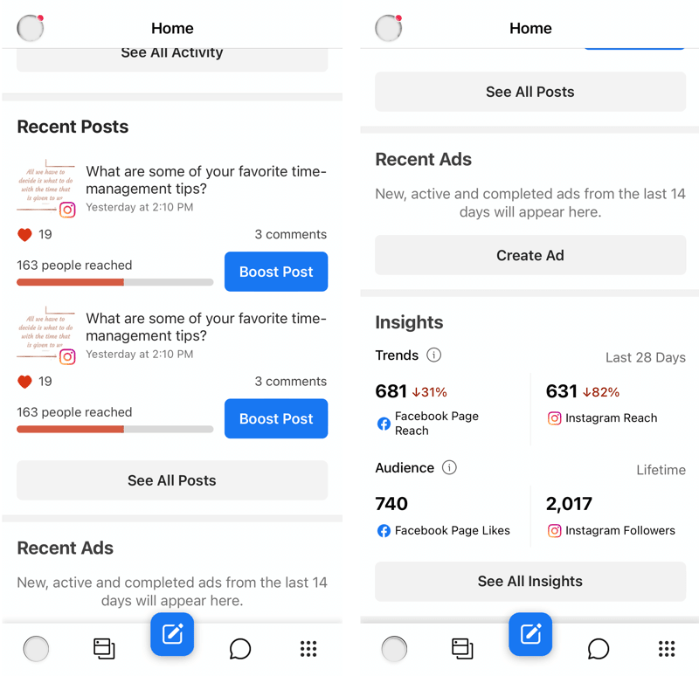
Activity (Активность)
Вкладка Activity показывает вам, кто взаимодействовал c вашими постами в Facebook и Instagram.
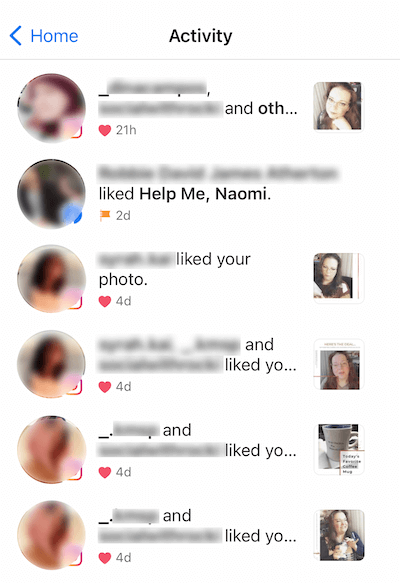
Unified Inbox (Единый почтовый ящик)
На этой странице можно читать и отвечать на все личные сообщения, поступающие с вашей страницы Facebook, Facebook Messenger и учетной записи Instagram.
Можно также создать автоответчики, которые помогут оптимизировать личные сообщения и развивать ваше сообщество. Чтобы настроить автоматический ответ, перейдите в раздел «Бизнес-настройки» и выберите опцию «Автоматические ответы».
Доступны несколько типов автоответчиков:
- Приветствие клиентов. Отправляйте мгновенный ответ людям, которые пытаются отправить вам сообщение.
- Сообщение о вакансиях. Дайте людям знать, что вы получили их заявку на вакансию.
- Поделиться информацией о бизнесе. Отвечайте на вопросы людей о том, как с вами связаться или где вы находитесь.
- Анонс встреч. Отправляйте напоминания о встречах за день до запланированной встречи.
- Обратная связь. Отправьте сообщение в ответ на то, что кто-то рекомендует или не рекомендует ваш бизнес.
Выберите тип автоответчика, который вы хотите настроить, и заполните соответствующее сообщение.
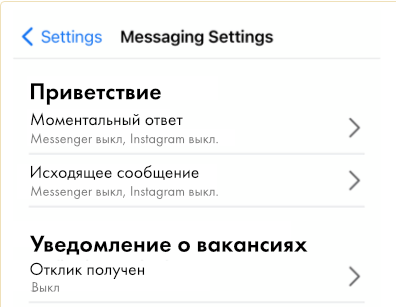
И, конечно же, Facebook также позволяет фильтровать сообщения в почтовом ящике. Чтобы воспользоваться фильтрами, выберите отдельные комментарии или сообщения, пометив их как важное, прочитанное, спам или удалить беседу.
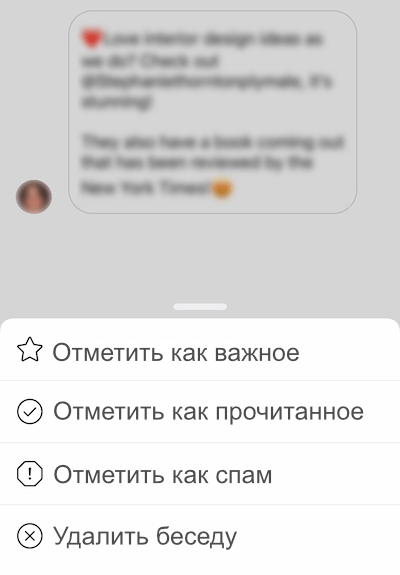
Далее вы можете просматривать сообщения в определенных папках, включая «Facebook», «Instagram», «Непрочитанные», «Важное» и т.д.
Posts (Публикации)
Facebook Business Suite позволяет создавать, публиковать и планировать новые сообщения на странице Facebook и в ленте Instagram, а также просматривать статистику каждого поста.
Можно опубликовать одно сообщение сразу на двух платформах, просмотреть, как будет выглядеть пост, а также загрузить медиа.
Если вы решили создать пост только для новостной ленты Facebook, то можете добавить в него призыв к действию. Business Suite напомнит вам о необходимости загрузить изображение или видео, прежде чем вы сможете опубликовать его.
Опция кнопки призыва к действию будет неактивна при публикации постов в Instagram.
Ads (Реклама)
В разделе рекламы можно посмотреть статистику опубликованных ранее объявлений.
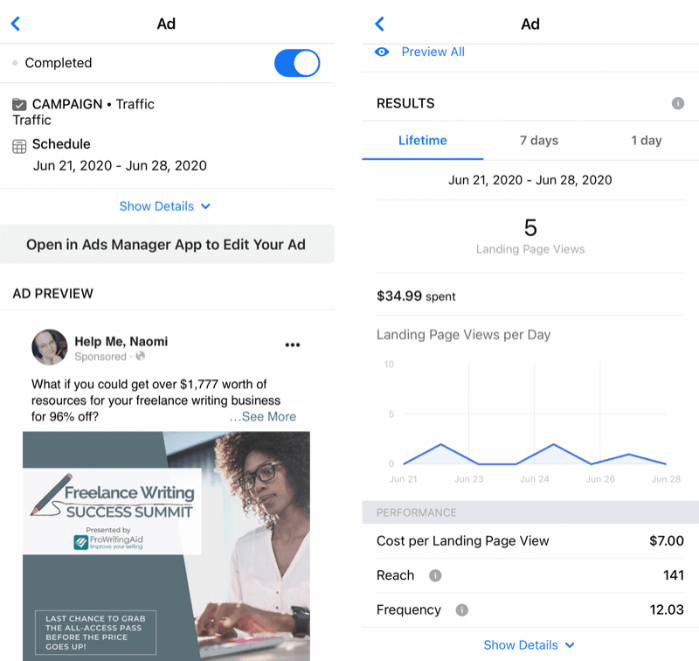
Вы также можете создавать новые объявления и продвигать посты. Продвигать посты можно как со страницы Facebook, так и из Instagram.
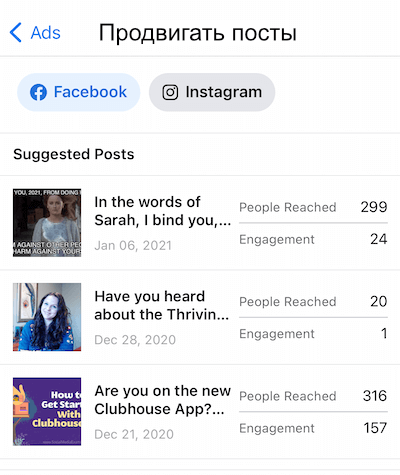
Insights (Статистика)
Business Suite Insights включает в себя подробные отчеты о производительности каждого поста и рекламы на всех подключенных страницах.
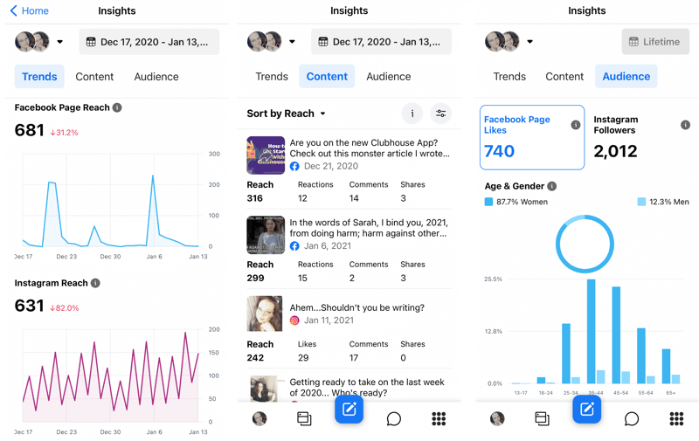
Другие инструменты
В версии для ПК и ноутбуков доступны другие функции Business Suite. Это менеджер событий, бизнес-настройки и медиатека. Они доступны в разделе «Дополнительные инструменты» в нижней части меню.
Мобильное приложение не имеет всех доступных инструментов (таких как медиатека). Но вы можете получить доступ к большинству инструментов, нажав на значок сетки в правом углу панели инструментов.
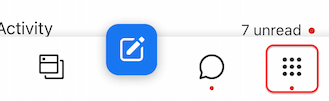
Присоединяйтесь к бесплатному марафону по рекламе и начинайте зарабатывать в соцсетях от 50 000 рублей в месяц.
Выводы
Facebook Business Suite охватывает все больше возможностей как для малого бизнеса, так и для крупных компаний. В скором времени этот сервис, возможно, полностью заменит многие инструменты Facebook, поэтому рекомендую начать привыкать к нему уже сейчас.
Facebook Business Suite лучше всего подходит для тех компаний, которые пытаются оптимизировать свое управление сервисами Facebook – в том числе Instagram и Messenger.
Если статья была вам полезна, поделитесь ей с друзьями в социальных сетях!)
Источник: artemmazur.ru
Facebook Business Suite: обзор сервиса и особенности использования в работе таргетолога

Управление бизнес-страницами в Фейсбук и Инстаграм сейчас заметно упростилось. Если ранее бизнес-аккаунтами в этих соцсетях нужно было заниматься по отдельности, то сегодня все инструменты собраны воедино. Это стало возможно благодаря новой платформе — Facebook Business Suite, которая была представлена в сентябре 2020 года. В статье рассмотрим, для чего нужен данный сервис и как им пользоваться.
Что умеет Facebook Business Suite
В настоящее время сервис доступен по всему миру только для малого бизнеса. Однако Фейсбук планирует сделать его и для больших компаний. Инструментом можно пользоваться как на ПК, так и мобильных устройствах, для чего необходимо скачать приложение на Android или iOS.
Внимание! Благодаря приложению Facebook Business Suite, в Инстаграм теперь можно делать отложенные истории.
Сервис имеет следующие возможности:
- Собирать статистику аудитории.
- Планировать, создавать и размещать публикации в социальных сетях.
- Запускать рекламу.
- Обеспечивать обмен сообщениями с подписчиками.

Каким образом войти и включить Facebook Business Suite
Разберём, как зайти в службу Facebook Business Suite:
- Открываем Бизнес Менеджер, вводим данные и жмем Log in.
- На главной странице Фейсбук нажимаем Ads Manager и иконку «домой».
- Появится сообщение о переключении на новый сервис.
- Следуем инструкциям.
Как пошагово пользоваться Facebook Business Suite
После входа в Facebook Business Suite можно начинать работать с данным инструментом.
Интерфейс и настройки
На главной странице сервиса есть основная информация о недавних постах, объявлениях и обновлениях. Также представлена текущая статистика по охвату и аудитории. В разделе «Настройки» можно настроить обмен сообщениями, разрешать/запрещать пользователям оставлять посты, корректировать информацию о странице. Через «Еще инструменты» можно попасть в «Настройки страницы». Этот раздел Facebook Business Suite поможет разобраться, как подключить/отключить аккаунт Инстаграм, настроить биллинг, выполнить переход в настройки бизнес страницы и рекламного аккаунта.

Входящие сообщения
Здесь присутствуют сообщения, которые приходят от вашей аудитории из Instagram, Facebook, мессенджеров, на которые также можно отвечать. Для удобства ответов есть опция «Автоматические ответы». С ней можно отправлять разные варианты сообщений (приветствие, часто задаваемые вопросы и др.).
Действия аудитории
В разделе «Действия» можно просмотреть новые сообщения, увидеть оценки ваших публикаций, ссылок и т. д.
Публикации
Доступен просмотр охвата, даты публикации, периода отображения, вовлеченности и других параметров. Также есть возможность создания новой публикации и продвижения существующих. При нажатии на пост, открывается детальная информация. Предпросмотр можно открыть в Фейсбук и Инстаграм, а также просмотреть комменты и отправить сообщение из Business Suite.

Рекламный центр позволяет просмотреть результаты РК, а также запустить ротацию объявления. Рекламу можно запускать как непосредственно из «Главной», так и из раздела «Реклама». Разницы между этими вариантами нет.
Таким образом, таргетологам с помощью инструмента Facebook Business Suite работать с обеими соцсетями стало намного удобнее. Теперь не нужно переходить из одного аккаунта в другой, искать статистику и заходить в рекламный кабинет: для запуска рекламной кампании можно использовать один интерфейс.


Практикующий таргетолог и автор двух практических курсов по тергетированной рекламе.
Источник: gutnik.pro
Обзор Facebook Business Suite и единого центра аккаунтов Инстаграм и ФБ
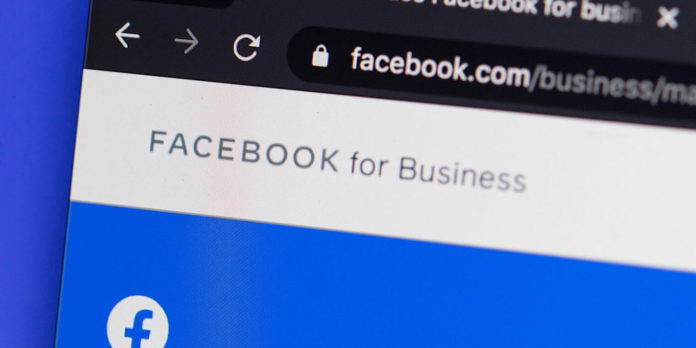
Ранее мы уже писали о создании Facebook Business Suite — что это такое, основные возможности и как туда зайти. Если кратко — это сервис, который позволяет управлять своими аккаунтами Facebook, Instagram и Facebook Messenger из единого интерфейса — обрабатывать сообщения, запускать рекламу, просматривать статистику. Также был создан Единый центр управления аккаунтами ФБ и Инстаграм. В этой статье пройдемся по личным кабинетам сервисов и расскажем подробнее об их возможностях.
Как пользоваться Facebook Business Suite
- размещение контента в соцсетях;
- управление сообщениями в едином окне;
- запуск рекламы;
- сбор статистики.
Смотрим, что в личном кабинете:
Главная
На дашборде в самом верху мы видим связанные страницы с предложением создать публикацию либо начать продвижение.
Если нажать на кнопку «Продвигать», можно выбрать один из пяти вариантов — что и зачем продвигать:
- Продвигать конкретную публикацию в Инстаграм.
- Запустить рекламную кампанию с целью получить больше сообщений.
- Продвигать бизнес-страницу Фейсбук.
- Получить трафик на сайт.
- Увеличить число лидов.
После выбора цели РК в этом же окне открываются настройки кампании. Не нужно специально переходить в Ads Manager, можно тут же настроить объявление и параметры таргетинга. В левой колонке находятся сами настройки, в правой — предпросмотр объявления. Очень удобно.
Фишка: при настройке рекламы появилась возможность использовать фотографии из бесплатного фотобанка.
Возвращаемся в дашборд. В правой колонке отображается краткая статистика — охват страницы Фейсбук и Инстаграм, количество отметок «Нравится» в Фейсбук и количество подписчиков в Инстаграм. Более детальная статистика есть в соответствующем разделе.
Также на главной странице виден список всех публикаций с информацией о количестве охватов, отметок/лайков и комментариев. Публикации Фейсбук и Инстаграм отображаются своими значками, так что запутаться невозможно. Тут же можно запустить продвижение публикаций, не заходя при этом отдельно в Инстаграм и Фейсбук.
Также в дашборде можно посмотреть недавние рекламные объявления и обновления страниц.
Действия
Раздел показывает недавнюю активность пользователей на ваших страницах — комментарии, лайки, репосты.
Входящие
Это, своего рода, омниканальный мессенджер. В общей ленте отображаются все переписки из FB Messenger, Instagram Direct, комментарии и отзывы из Facebook и Instagram. При желании можно отфильтровать все сообщения по конкретным каналам связи — слева от окна мессенджера отображаются их значки.
Переписки можно отметить, как прочитанные, непрочитанные и спам. В дальнейшем по этим отметкам можно фильтровать диалоги. Есть инструмент закрепления переписок выше других. Также можно настроить свой статус — «В сети» и «Нет на месте».
В Business Suite есть возможность настроить автоматические ответы (в соответствующем разделе мессенджера):
- Приветственные сообщения: моментальный ответ или ответ при статусе «Нет на месте».
- Предоставление информации: ответы на часто задаваемые вопросы.
- Отправка подтверждений: получение заявки на вакансию.
В этом же разделе настраиваются дополнительные уведомления: напоминания о встречах, уведомления, когда страница рекомендуется или не рекомендуется.
Фишка: в каждом диалоге справа от переписки открывается «карточка клиента», где можно вносить необходимую информацию о собеседнике: его контакты, описание, добавлять ярлыки (например, «важный клиент»), вносить заметки о взаимодействии. Эта информация видна только тем, кто управляет аккаунтом Business Suite. По сути, это бесплатный инструмент для сбора клиентской базы. Открыв переписку, вы сразу поймете, что это за клиент, по какому вопросу он обращался, какие есть альтернативные способы связи с ним.
Публикации
Это более подробный раздел с публикациями, чем то, что отображается в дашборде. Здесь можно настроить период отображения контента, посмотреть охват, дату поста, вовлеченность, реакции (комменты, репосты, лайки), создать новую публикацию и запустить продвижение уже существующих.
Если нажать на конкретный пост, то отображается подробная информация о нем — ID, охват, какой процент людей, просмотревших публикацию, не подписаны на вас, какие были взаимодействия с контентом — лайки, комментарии, сохранения, какие совершались действия в аккаунте (нажатия на ссылку в профиле, нажатия на кнопки «Позвонить», «Отправить электронное письмо», «Как добраться»). Слева открывается предпросмотр поста, его можно открыть в Инстаграм/Фейсбук, просмотреть комментарии и отправить коммент из Business Suite.
Если нажать на способ просмотра «Feed
Настройки
Последний раздел Business Suite позволяет настроить роли на странице (полезно, если в сервисе работает несколько сотрудников), подключить/отключить Инстаграм аккаунт, перейти в отдельные настройки компании, рекламного аккаунта и бизнес-страницы, настроить биллинг.
Единый центр аккаунтов Инстаграм и ФБ — как зайти, что показывает, для чего нужен
Центр аккаунтов позволяет управлять кросс-сервисными функциями аккаунтов Фейсбук и Инстаграм, а именно:
- заходить в Инстаграм через аккаунт Фейсбук и наоборот;
- делиться контентом из Инстаграм в ФБ и наоборот;
- синхронизировать имя и фото профиля Инстаграм и ФБ (то есть, у вас будет одно и тоже имя и аватар для обеих соцсетей);
- пользоваться сервисом Facebook Pay в обеих соцсетях;
- получать более точные рекомендации контента и рекламу в Инстаграм и ФБ (персонализация будет подстраиваться одновременно под оба аккаунта).
Центр аккаунтов доступен только в приложениях для устройств на Android и iOS.
Важно: в новый сервис можно добавить только один Фейсбук аккаунт и один Инстаграм аккаунт. Если вы хотите добавить другие, то нужно будет удалить первоначально установленные.
Как зайти в центр аккаунтов
Заходим в меню профиля Инстаграм (3 горизонтальных полоски).
Открываем «Настройки» и находим среди разделов «Центр аккаунтов». Ниже можно сразу настроить вход с нескольких устройств — это одна из функций центра. Либо сразу заходим в центр и настраиваем все там.
В центре находятся 2 связанных аккаунта. У нас они уже связаны, так как мы сделали это через Facebook Business Suite. Если вы этого не делали, сначала будет предложено связать 2 аккаунта.
После синхронизации становится доступно 2 раздела:
- Истории и публикации. В разделе можно настроить, с какого Инстаграм аккаунта делиться контентом, в какие Фейсбук аккаунты и чем делиться (историями и/или постами).
- Вход с нескольких аккаунтов. Здесь показывается, через какие аккаунты можно заходить в обе соцсети.
Заключение
Facebook Business Suite и центр аккаунтов Инстаграм заметно упрощают работу с обеими соцсетями. Теперь нет необходимости перепрыгивать из аккаунта в аккаунт, чтобы управлять перепискам, не нужно отдельно искать статистику по каждой соцсети и заходить в Ads Manager, чтобы запустить РК — все можно сделать в едином интерфейсе.
Если Business Suite заточен именно под бизнес-аккаунты, то центр аккаунтов пригодится и обычным пользователям — они смогут легко обмениваться контентом между соцсетями и пользоваться другими бонусами нового сервиса.
Источник: quasa.io
